
人工知能はどこにでも存在しますが、どこにも行き着くわけではありません。そこで、AI の力を活用して創造力を伸ばし、ユニークなデスクトップの背景を作成してみてはいかがでしょうか?この記事では、人工知能を使用してデスクトップの背景を作成する方法を学びます。
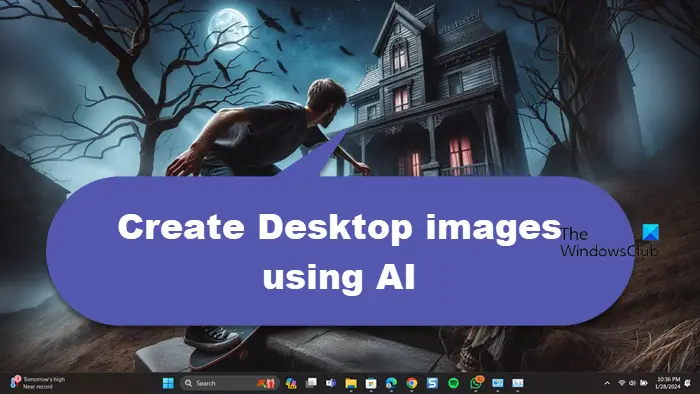
AI を使用してデスクトップの背景を作成するには、Bing AI 画像ジェネレーターを使用できます。次の手順に従ってください:
画像の生成にはさまざまな人工知能ツールが利用できますが、この記事では Bing AI Image Creator に焦点を当てます。この無料ツールは Dall E 上で実行され、必要なイメージを作成できます。ブラウザを開いて bing.com にアクセスするだけで始められます。
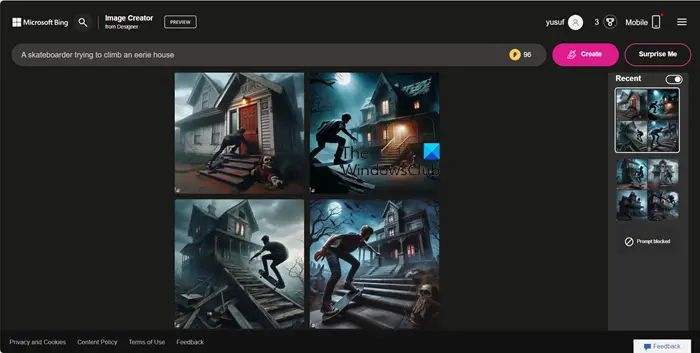
人工知能は、あなたが選択したイメージを実現するのに役立ちます。あなたはこの作品の作者です。 AI 画像生成では、ユーザーが思い描いた通りの画像を作成できるように、明確で明確な指示を提供することが重要です。
たとえば、ユニークで創造的なものをデザインしたかったので、「写真家が森で謎の生き物を発見した」というプロンプトを選択しました。次に、検索バーにプロンプトを入力し、適切な説明の詳細を追加して、最後に [作成] をクリックしました。
さまざまなコンセプトを探求したり、インスピレーションを見つけたり、または私がいくつかのサプライズを提供することを選択することもできます。どちらの方法を選択しても、Bing はデザインの完成に役立ちます。何かユニークなものを作りたいと思っているなら、私がインスピレーションと素晴らしいアイデアをいくつか紹介しましょう。
イメージが作成されたら、それを選択して「ダウンロード」ボタンをクリックします。
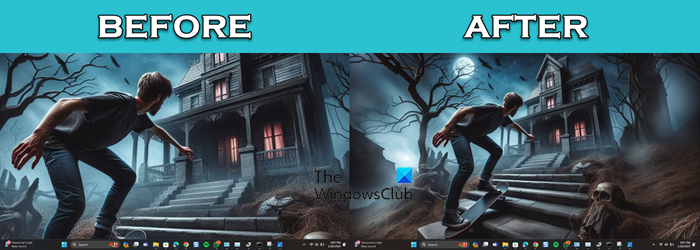
画像を作成した後、画面に合うようにアスペクト比を変更する必要があります。そうしないと、画像が歪みます。私が何を言っているのかを理解するには、上に添付したスクリーンショットを見てください。
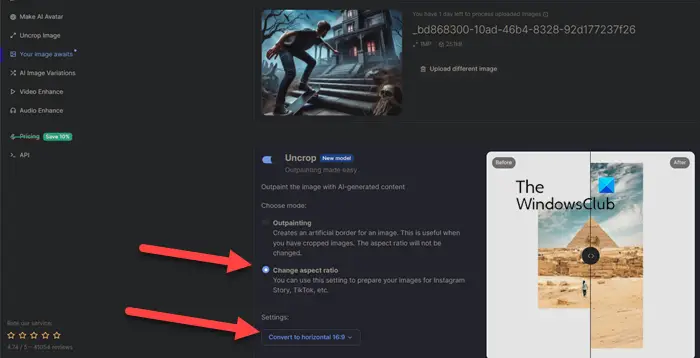
画像のアスペクト比を変更するには、別の AI ツール Neural.Love を使用します。したがって、Neural.Love/Images に移動し、[画像のアップロード] ボタンをクリックして、画像が保存されている場所に移動して、アップロードします。
画像をアップロードした後、下にスクロールして [切り抜き解除] のトグルを有効にします。 [アスペクト比の変更] を選択し、ドロップダウン メニューから画面に適したアスペクト比を選択し (または水平 16:9 のままにし)、[処理の開始] をクリックします。
これにより、必要な変更が加えられ、ダウンロードするように求められます。
読む: Freepik AI 画像ジェネレーターの使用方法
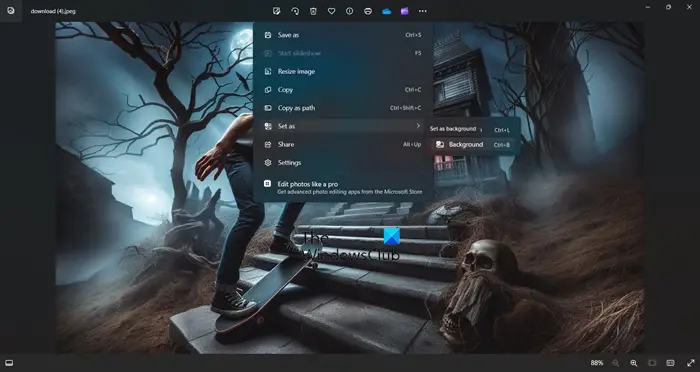
これで目的の壁紙が完成しました。Windows イメージ ビューアーを使用して壁紙を開き、3 つの点をクリックして [背景として設定] をクリックするか、Ctrl B を押します。これで完了です。
###それだけです!###読む: 最高の無料 AI アニメーション アート ジェネレーター
読む: 簡素化された AI アート ジェネレーターを使用してテキストからアートを生成するにはどうすればよいですか?
こちらもお読みください: Wepik AI 画像およびテンプレート ジェネレーターのレビュー.
以上が人工知能を使用してデスクトップの背景を作成する方法の詳細内容です。詳細については、PHP 中国語 Web サイトの他の関連記事を参照してください。